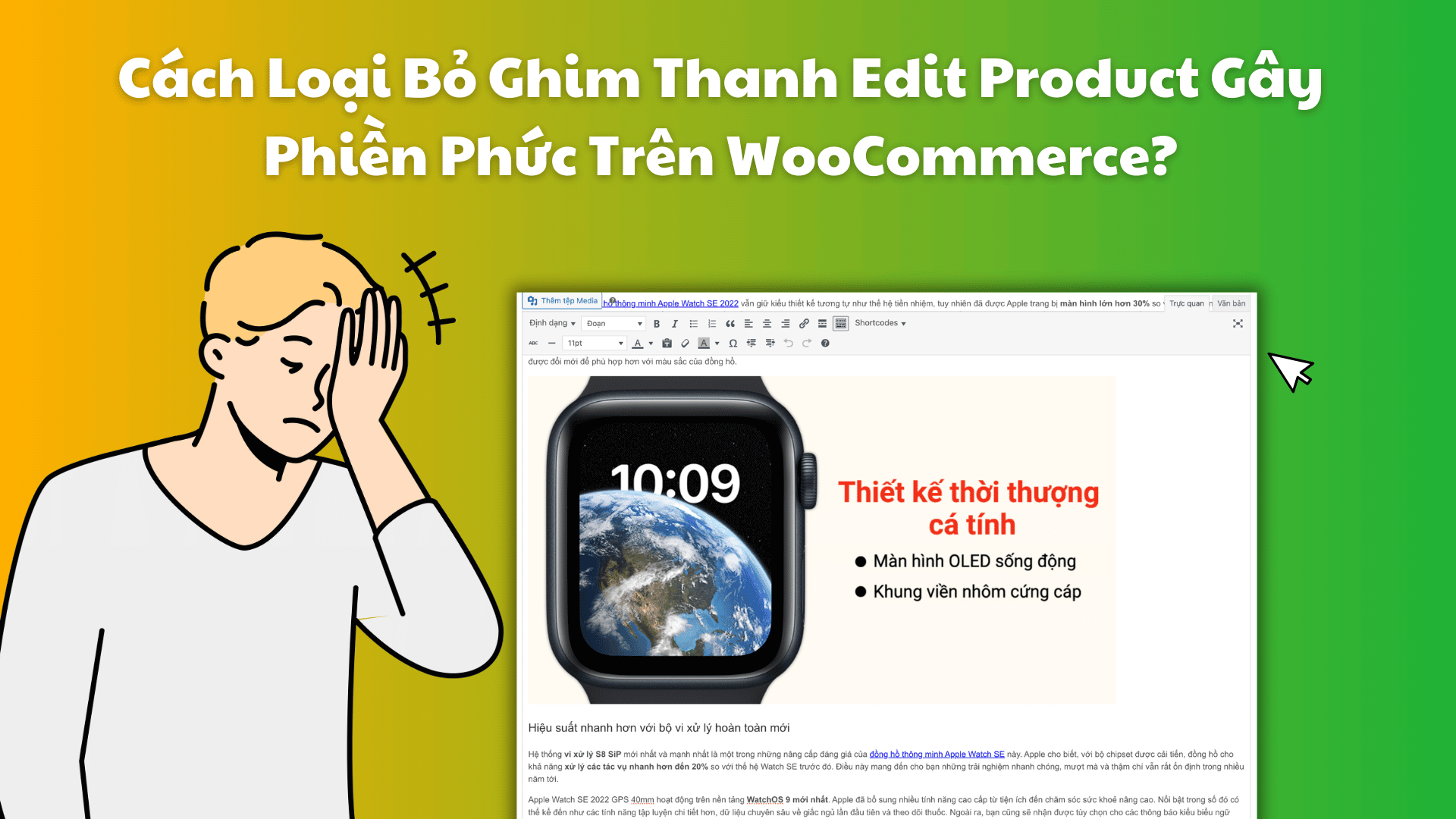Cài Đặt Blog
Hướng Dẫn Tạo Email Theo Tên Miền Riêng Cho Doanh Nghiệp, Cá Nhân
Hiện nay, Email theo tên miền riêng đang trở thành xu hướng ngày càng phổ biến đối với các cá nhân và doanh nghiệp kinh doanh Online.
Điều này bắt nguồn từ những lợi ích mà email tên miền riêng mang lại cho người sử dụng, trong đó có việc thể hiện sự chuyên nghiệp và tăng cường uy tín với khách hàng.
Thay vì nhận Email từ địa chỉ miễn phí như @gmail.com hay @yahoo.com, khách hàng sẽ cảm thấy an tâm hơn rất nhiều khi nhận thông tin về sản phẩm và dịch vụ từ một địa chỉ email với một tên miền cụ thể.
Trong bài viết này Thịnh sẽ hướng dẫn thật chi tiết bạn cách tạo Email theo tên miền riêng cho doanh nghiệp hoặc cá nhân.
Bắt đầu thôi nào!
Email theo tên miền riêng là gì?
Email theo tên miền riêng là loại email mà địa chỉ email của bạn được tạo dựa trên tên miền của website hoặc tên miền mà bạn đã đăng ký.
Ví dụ, nếu tên miền của bạn là https://thinhtony.com, bạn có thể tạo địa chỉ email như info@thinhtony.com hoặc contact@thinhtony.com.
Với email theo tên miền riêng, bạn có thể tạo nhiều địa chỉ email khác nhau cho các mục đích khác nhau, như gửi email từ phòng ban kinh doanh, hỗ trợ khách hàng, hoặc liên lạc với đối tác.
Việc sử dụng Email theo tên miền riêng giúp tạo dựng sự chuyên nghiệp và độc đáo cho thương hiệu của bạn, đồng thời cũng giúp quản lý email trở nên dễ dàng hơn.

Để tạo Email theo tên miền riêng, bạn cần chuẩn bị các yếu tố sau
Tên miền của bạn
Để tạo email theo tên miền riêng, bạn cần sở hữu tên miền. Bạn có thể mua tên miền từ nhà cung cấp dịch vụ lưu trữ website hoặc từ các trang web bán tên miền như GoDaddy, Hawkhost. A2hosting…
Dịch vụ Email Hosting
Sau khi sở hữu tên miền, bạn cần đăng ký một dịch vụ email hosting để quản lý email của mình.
Có nhiều nhà cung cấp dịch vụ email hosting như Google Workspace, Microsoft 365, hay Zoho Mail.
Tích hợp tên miền với dịch vụ Email Hosting
Bạn cần thiết lập tên miền của mình để được tích hợp với dịch vụ email hosting.
Bạn cần chỉnh sửa các bản ghi DNS để định vị tên miền của mình đến dịch vụ email hosting mà bạn đã đăng ký.
Cấu hình Email
Sau khi hoàn thành các bước trên, bạn có thể đăng nhập vào tài khoản email của mình và cấu hình email của mình bao gồm việc thiết lập chữ ký email, phản hồi tự động và các bộ lọc.
Tạo Email theo tên miền riêng (Video trực quan) – Hosting Hawkhost
Bạn có thể tiến hành xem video hướng dẫn trực quan ở ngay dưới đây thôi và tiến hành làm theo y hệt là thành công.
Cách tạo Email tên miền riêng được đăng ký qua 5 bước đơn giản ( Hình ảnh )
Đầu tiên, đây là cách mình tạo Email gắn với tên miền riêng thông qua trang dịch vụ của Hawkhost.
Đối với những bạn sử dụng dịch vụ hosting của bên khác mình nghĩ là cũng làm tương tự được á, các bạn thử xem sao nha.
Bước 1: Truy cập vào trang chủ của Hawkhost – bấm chọn Support And Client Area ( Khu vực hỗ trợ khách hàng ) – Sau đó tiến hành đăng nhập
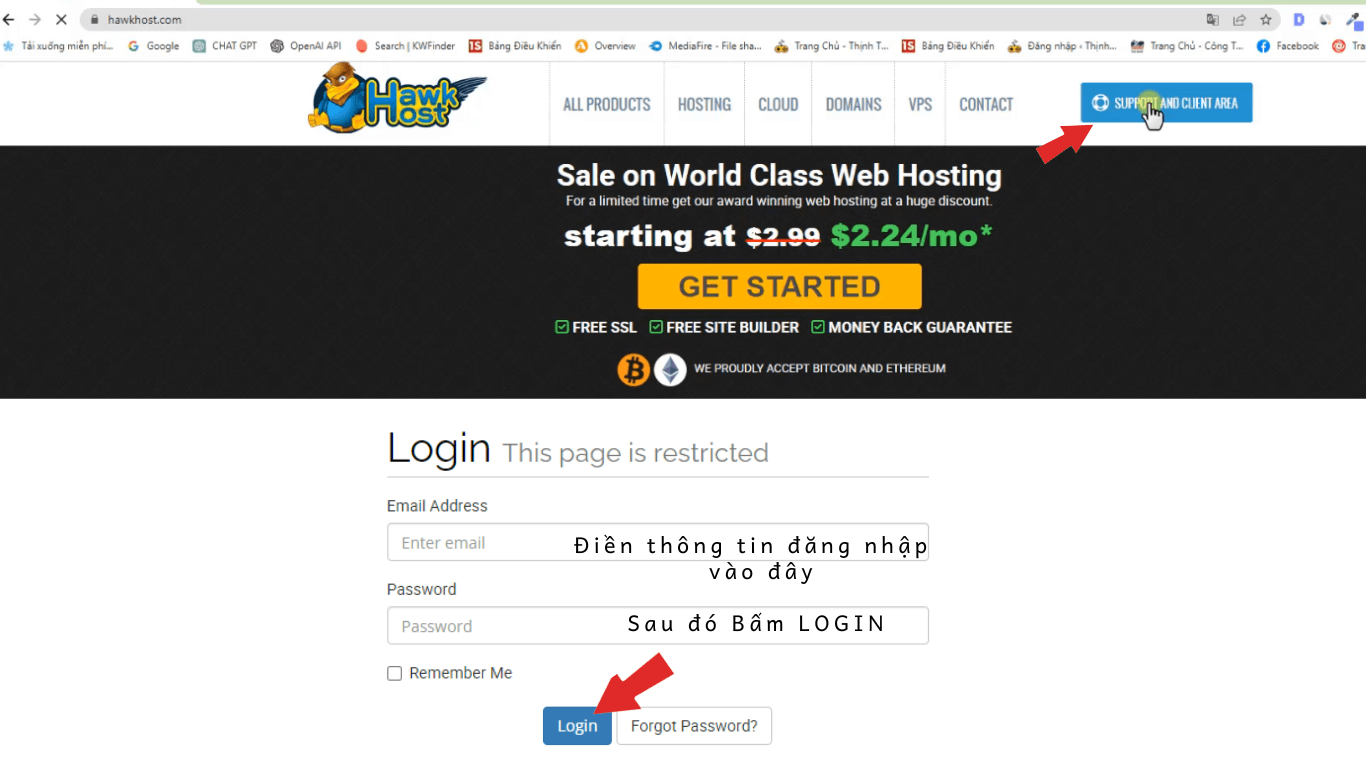
Bước 2: Sau khi đăng nhập xong – Tại trang quản trị Website Hawkhost chọn tiếp vào mục Services, xuất hiện cửa sổ mới, bạn chọn tiếp mục Pricing.
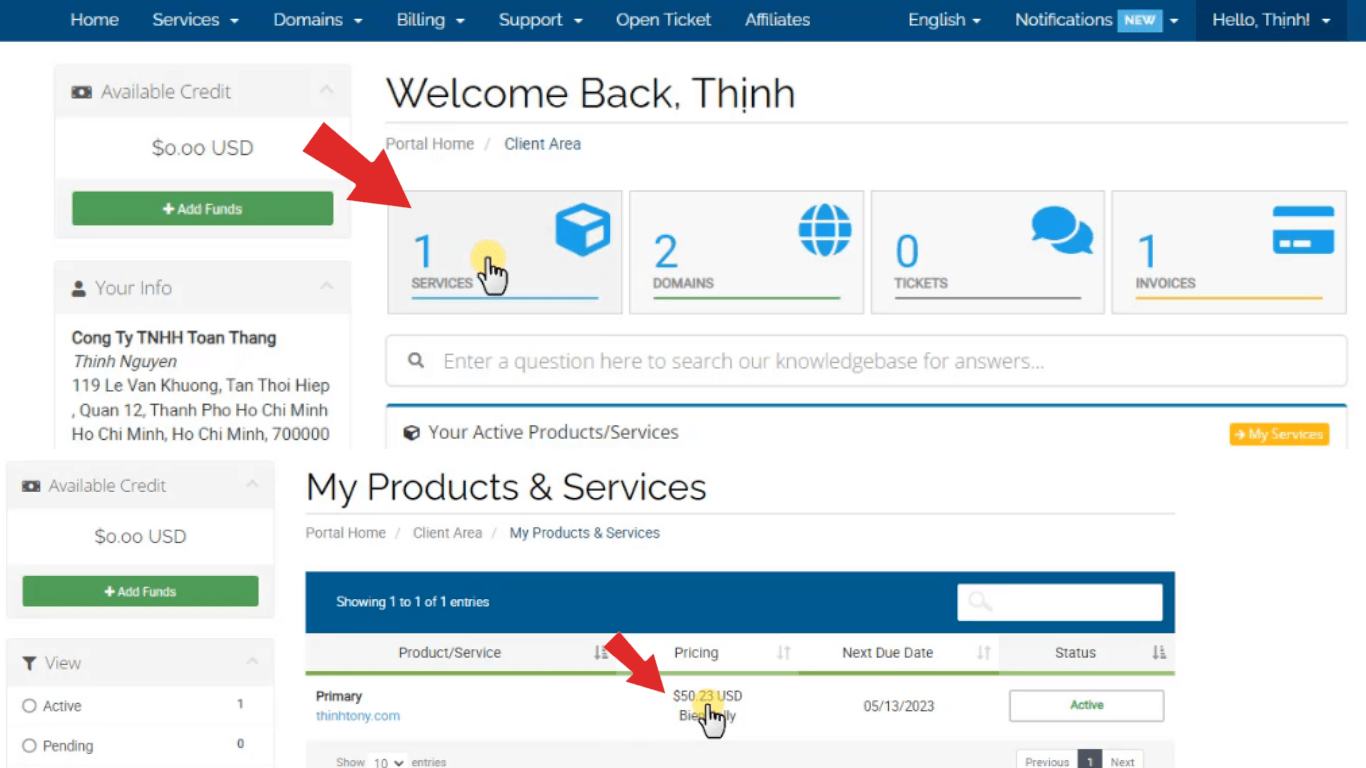
Lúc này sẽ xuất hiện 1 trang mới, bạn kéo xuống gần cuối trang – Nhấp tiếp vào Cpanel.
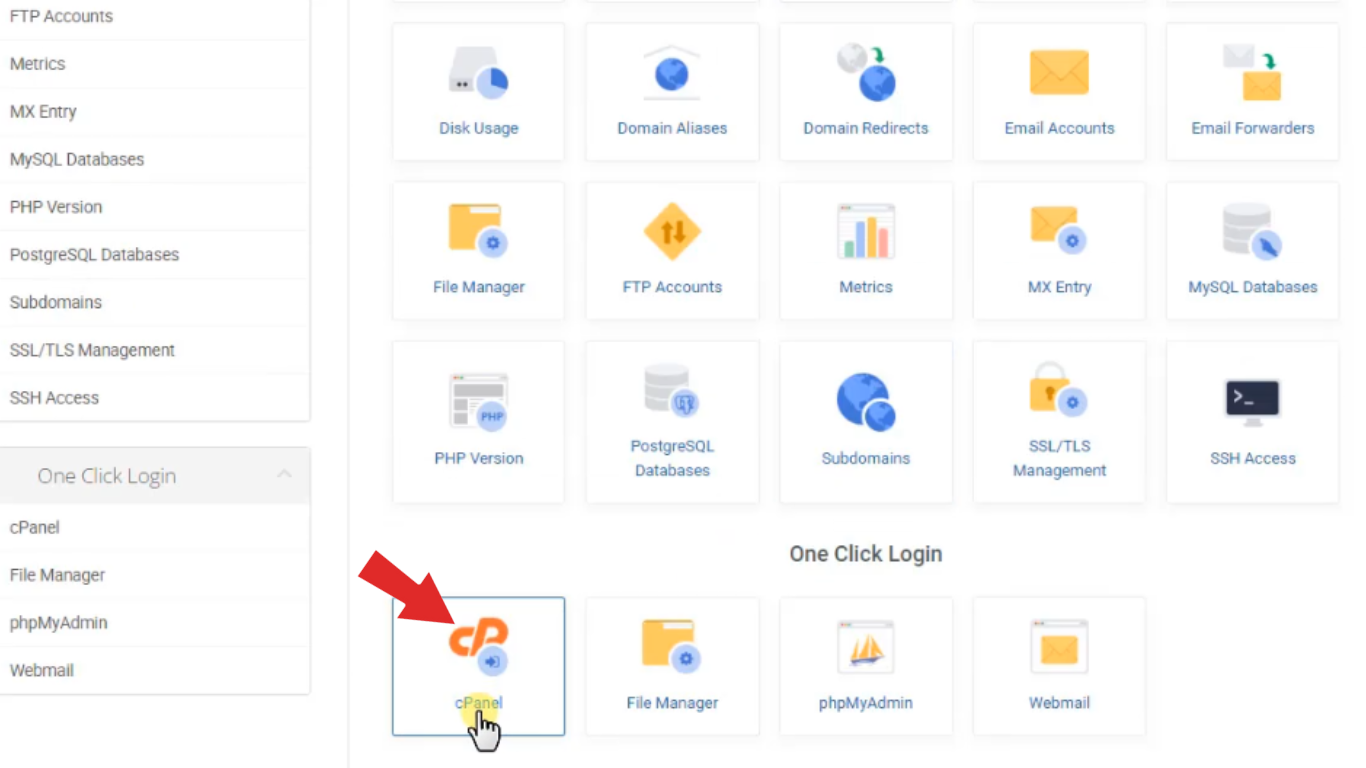
Bước 3: Sau khi vào trang Cpanel rồi – Tiến hành ấn vào Email Accounts để tiến hành tạo Email gắn với tên miền riêng
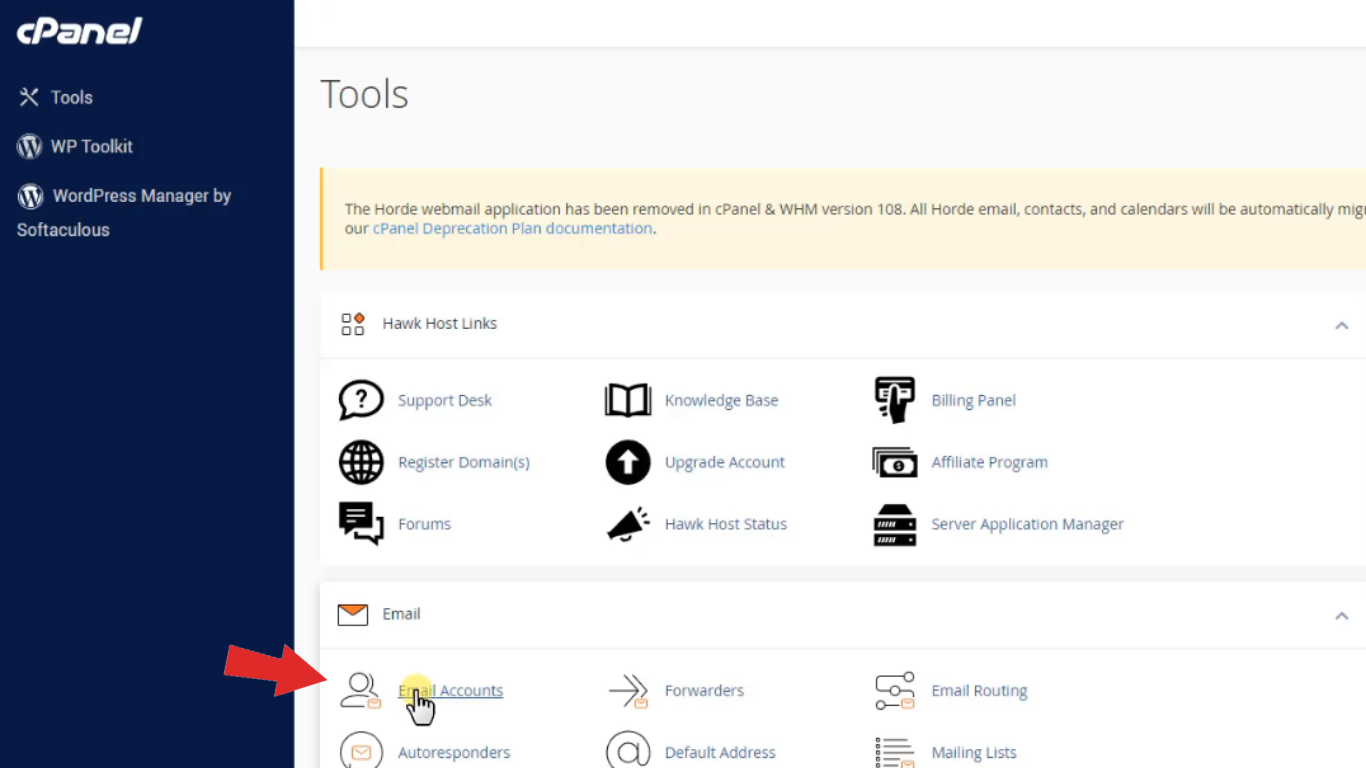
Bước 4: Sau khi vào được trang Email Accounts – Tiếp tục nhấn vào mục + Create ( tạo email tên miền)
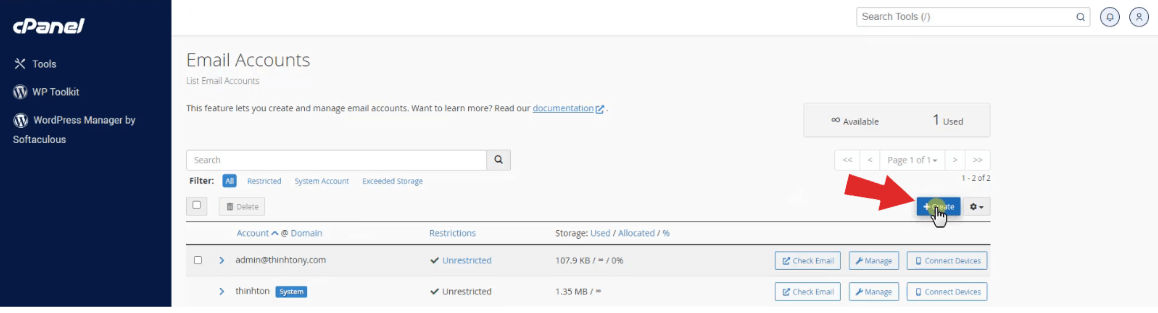
Bước 5: Bạn tiến hành điền những thông tin Username + @tên miền.com, đặt Password cho email tên miền riêng.
Sau đó ấn xác nhận tại + Create.
Xong vậy là bạn đã có tên miền riêng gắn với địa chỉ Website rồi đó.
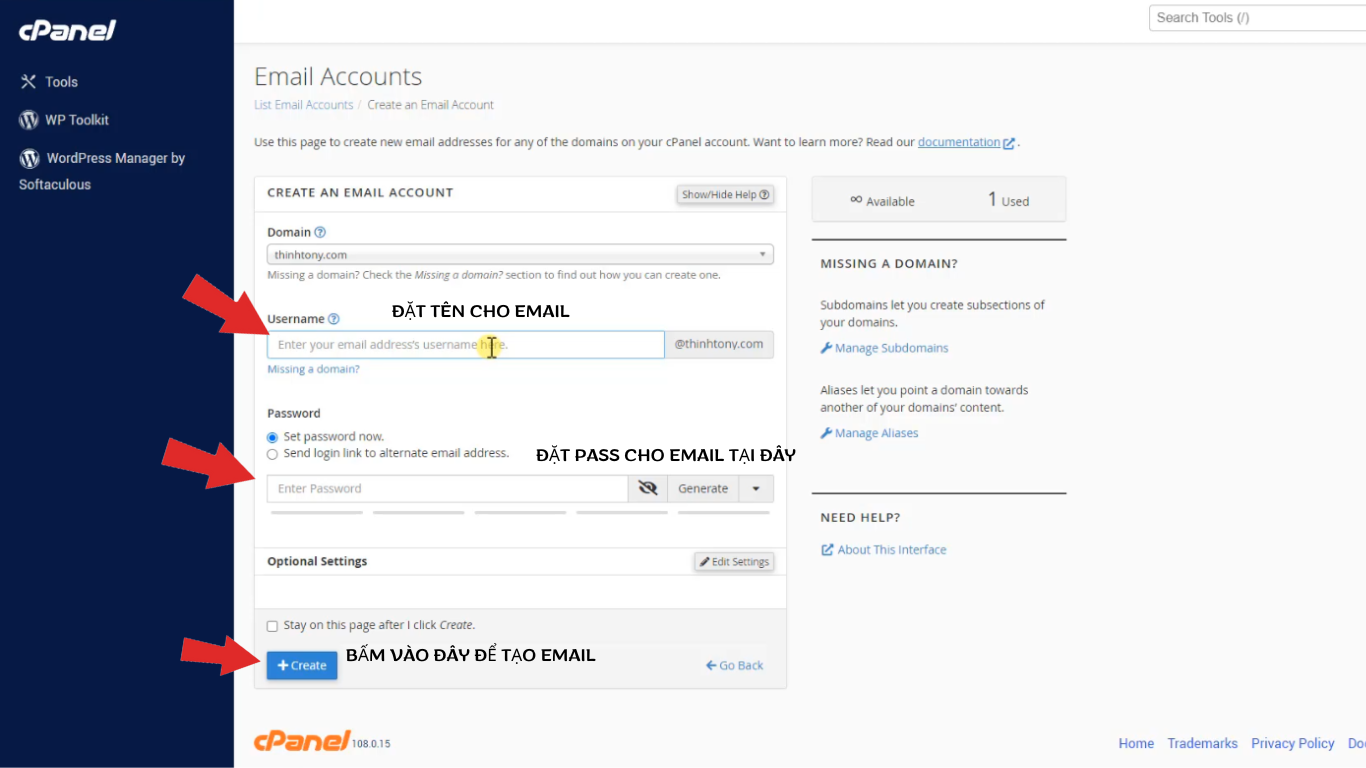
Tuy nhiên, để sử dụng email tên miền được hiệu quả hơn thì chúng ta cần phải liên kết với dịch vụ Gmail của Google nữa.
Cách liên kết Email tên miền riêng tích hợp với dịch vụ Gmail của Google
Bước 1: Trên thanh công cụ của Webmail chọn Email tên miền riêng vừa tạo – Tiếp theo đó chọn Forwarders ( Chức năng giúp chuyển mọi thư gửi đến email tên miền về hộp thư của Gmail ( Google)
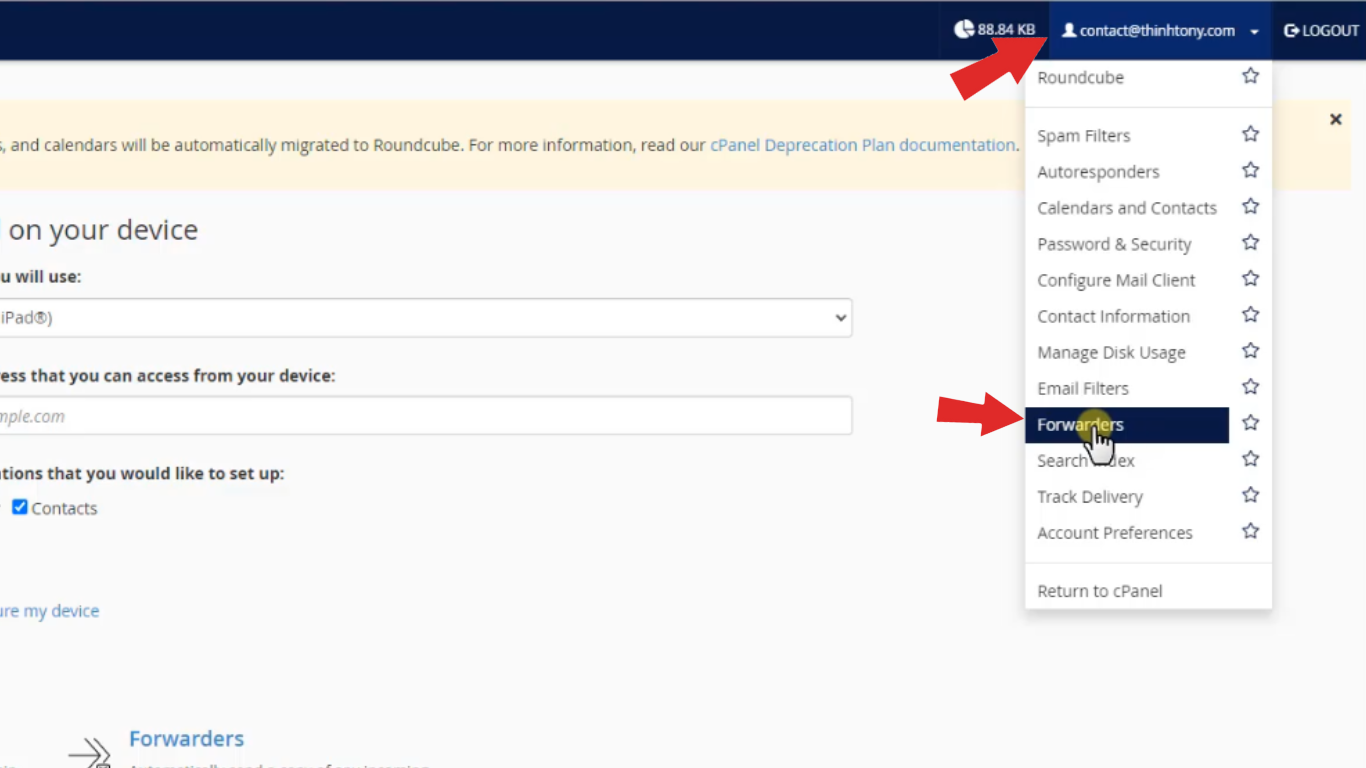
Bước 2: Khi vào được trang cài đặt Forwarders – Tiếp tục ấn chọn Add Forwarders để thêm địa chỉ Gmail.
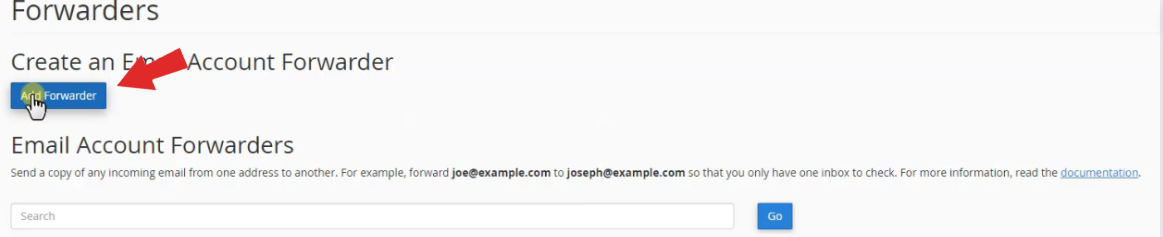
Bước 3: Điền địa chỉ Gmail bạn muốn nhận toàn bộ thư gửi đến Email tên miền riêng – sau đó ấn Add Forwarder để hoàn tất.
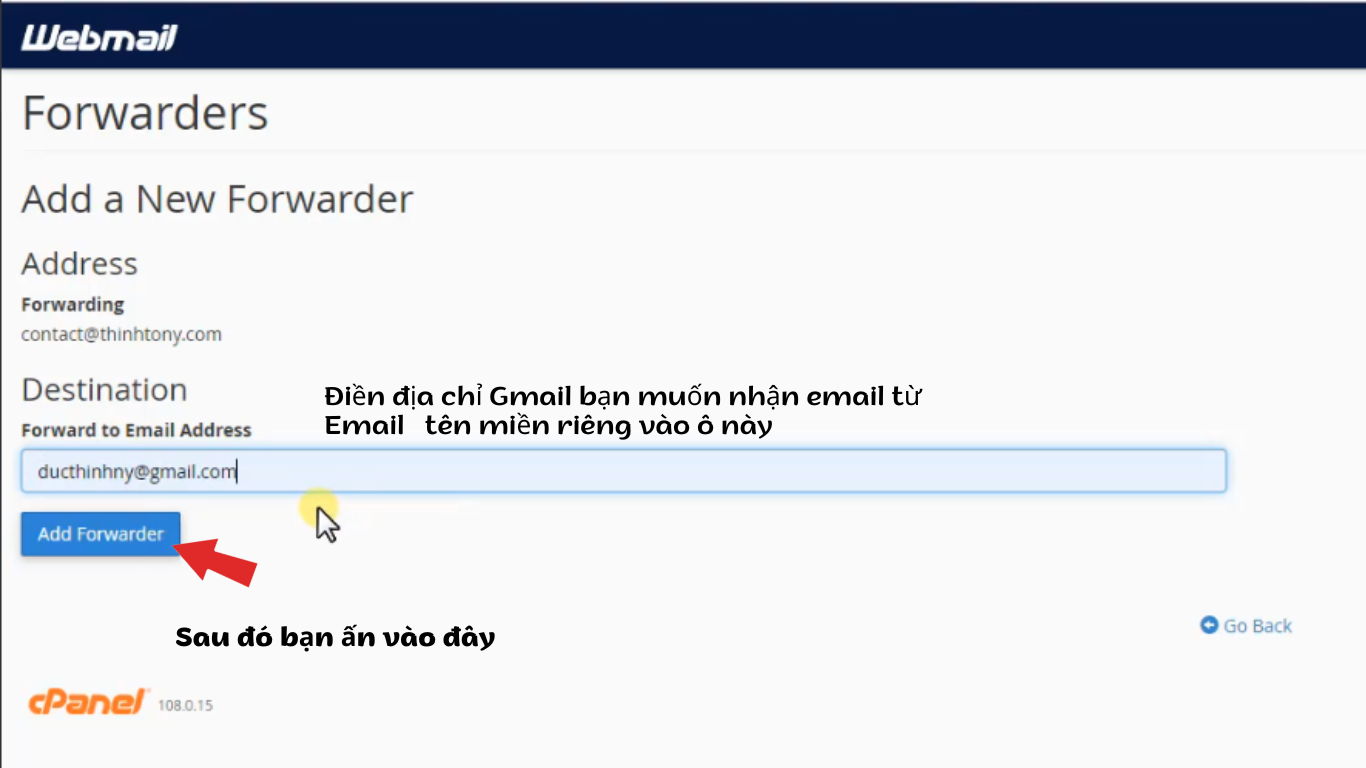
Sau khi ấn Add Forwarder xong, bạn sẽ nhận được thông báo thành công và kể từ bây giờ mọi email gửi về tên miền riêng.com sẽ được tự động chuyển qua địa chỉ Gmail mà bạn đã chọn.
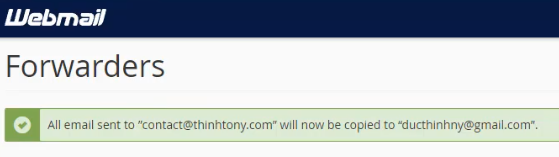
Cách tích hợp soạn thảo từ Email tên miền riêng vào dịch vụ của Gmail
Giúp bạn soạn thư gửi bằng Email tên miền riêng ngay tại Gmail của Google.
Ví dụ thực tế như hình ở dưới
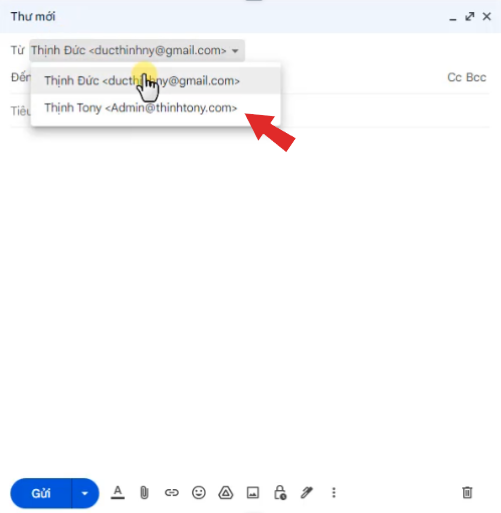
Đăng nhập vào Gmail – tiếp theo đó chọn vào bánh răng Ấn tiếp vào xem tất cả chế độ cài đặt.
Sau đó sẽ Hiển thị ra trang mới, ấn chọn tiếp vào phần Tài khoản và nhập – trong mục này ấn tiếp ” Thêm địa chỉ email khác “
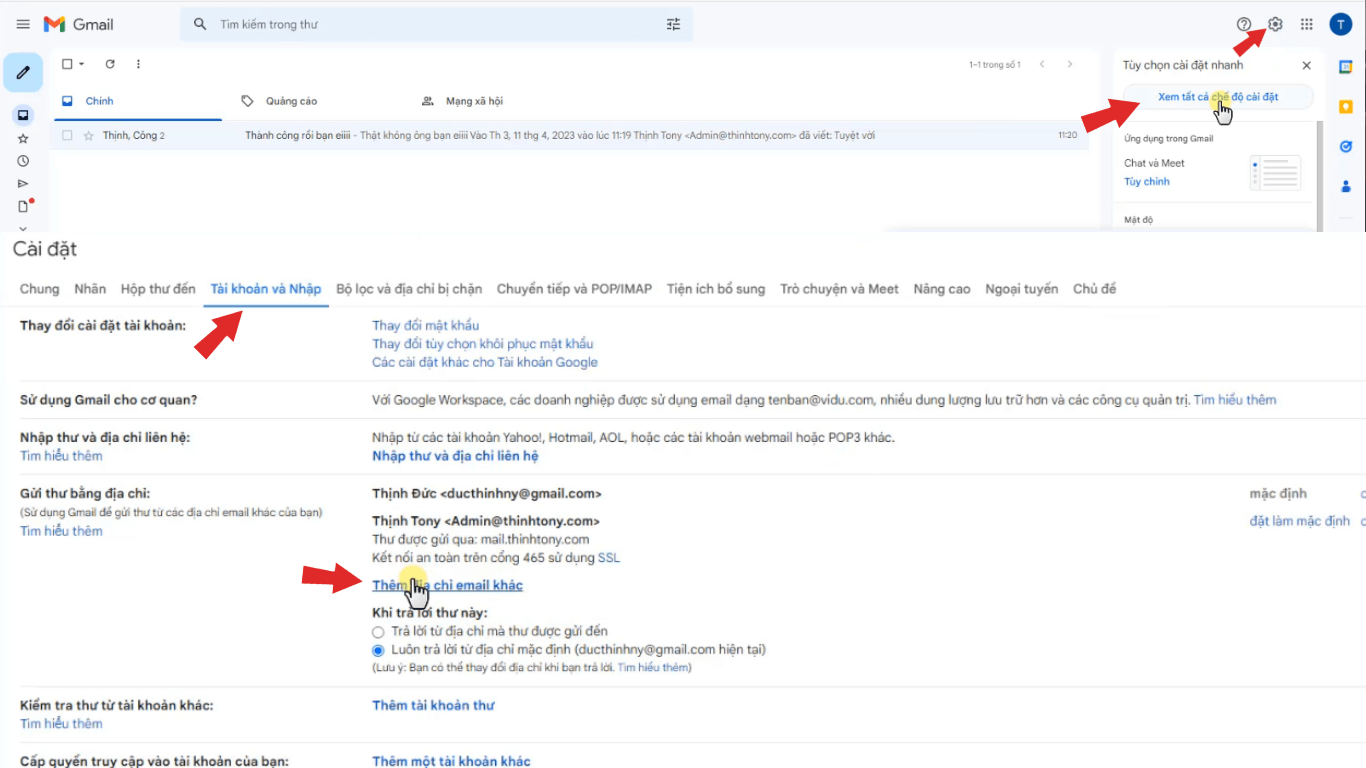
Tổng kết
Vậy là Thịnh đã hướng dẫn xong các bước cơ bản để tạo email theo tên miền riêng cho doanh nghiệp của bạn.
Việc sử dụng email với tên miền riêng sẽ giúp cho doanh nghiệp của bạn trở nên chuyên nghiệp hơn trong giao tiếp với khách hàng, đối tác và nhân viên.
Bên cạnh đó, việc tạo email theo tên miền riêng cũng giúp bạn kiểm soát tốt hơn quyền sở hữu và quản lý thông tin email của doanh nghiệp.
Nếu bạn gặp bất kỳ khó khăn nào trong quá trình tạo email theo tên miền riêng, hãy tham khảo các bước hướng dẫn trên hoặc liên hệ với nhà cung cấp dịch vụ của mình để được hỗ trợ thêm.
Chúc các bạn thành công.